내장되어 있지는 않지만 반드시 있어야 하는 4가지 필수 Windows 11 앱
모든 운영 체제와 마찬가지로 사람들이 좋아하는 것과 좋아하지 않는 것이 있습니다. 이것은 광범위한 일반화처럼 보일 수 있지만 그게 핵심입니다. 많은 사람들은 자신이 사용하는 장치의 운영 체제에 대해 별로 생각하지 않습니다. 그들은 우리 장치가 어떻게 작동하는지 뒤에 있는 두뇌이며, 당신은 문제를 처리해야 합니다. 개발자의 결정좋든 나쁘든.
아이폰 사용자라면 아마도 iOS 26을 즐기고 있다새로운 Liquid Glass 디스플레이와 Live Translations와 같은 새로운 기능 덕분에 많은 사용자들에게 큰 인기를 끌었습니다. 사람들은 두 가지 이유 때문에 운영 체제를 알아차리는 경향이 있습니다. 운영 체제가 작동하는 방식이 싫거나 변경된 방식에 적응해야 하는 경우입니다. 일부 사용자는 OS 때문에 장치를 선택하기도 합니다. 친숙하고 편안하며 원하는 방식으로 작동하기 때문입니다.
이것이 바로 당신이 선호하는 사람들을 얻는 방법이다 안드로이드에서 애플로 또는 Fire TV Stick을 Roku에 연결하세요. Apple 사용자는 아니지만 Windows를 선호한다면 Windows를 차별화하는 많은 기능 중 일부에 본질적으로 집중했을 것입니다. Windows는 잘하는 일이 많고 개선할 수 있는 일도 많습니다. 다음은 OS에 내장되어야 하지만 그렇지 않은 몇 가지 옵션입니다.
시작11
원하는 맞춤 설정을 받으세요
일반적으로 Windows는 사용자 정의 옵션으로 알려져 있지 않습니다. 예전에는 꽤 잘 설정되어 있고 작업 표시줄을 옮기는 것조차 힘든 일이었습니다. (비록 Microsoft는 사용자에게 잠시 동안 다시 놓을 수 있는 옵션을 제공하지 않고 자체적으로 작업을 수행했지만) 이전 Microsoft Windows 디자인의 모습을 좋아했다면 지금이 다시 가져올 수 있는 기회입니다. Start11을 사용하면 시작 메뉴를 사용자 정의할 수 있습니다.
Windows 10 또는 Windows 7과 같은 이전 레이아웃을 선택하거나 원하는 것을 강조하는 레이아웃을 선택할 수 있습니다. 글꼴 크기, 서체, 색상 및 투명도를 선택할 수 있으므로 사용자 정의가 가능합니다. 작업 표시줄을 이동하거나, 최소화하거나, 확장하거나, 색상을 변경할 수도 있습니다.
PDF기어
이것은 모든 OS가 가지고 있는 것이어야 합니다.
점점 더 온라인으로 서류에 서명하는 것이 일상생활의 일부가 되었습니다. 계약서에 서명하든, 문서에 한두 페이지를 추가하든, 나중에 필요한 것에 주석을 달든, PDF를 편집하는 것은 많은 사람들이 정기적으로 수행하는 작업입니다. 많은 사람들이 브라우저를 통해 PDF를 편집할 수 있다고 가정하지만 모든 브라우저가 그렇게 하는 것은 아닙니다. 운영 체제에 포함된 별도의 소프트웨어가 필요한 경우가 많습니다.
Windows에는 자체 PDF 편집기가 없으므로 PDFgear와 같은 것을 사용하는 것이 올바른 방향으로 나아가는 단계입니다. Adobe Acrobat과 같은 일부 경쟁업체와 달리 사용하기 위해 구독료를 지불할 필요가 없습니다. 또한 클라우드에 항목을 저장하지는 않지만 문서를 결합하고, 텍스트를 편집하고, 양식을 쉽게 작성할 수 있습니다. 또한 ChatGPT와 통합되어 PDF를 제공할 수 있으며 읽을 수 있는 긴 요약을 제공합니다.
마이크로소프트 파워토이
Microsoft에서 제공하는 것이므로 포함하지 않으시겠습니까?
노트북이나 PC 내에서 사용자 정의가 필수라는 점에는 누구나 동의할 것입니다. 이것이 바로 사람들이 가능할 때 자신만의 노트북을 만드는 것을 좋아하는 이유입니다(말 그대로는 아닐 수도 있지만, 원하는 사양을 포함하도록 제조업체에 비용을 지불하는 것은 많은 사람들에게 선택 사항입니다). 컴퓨터를 집에 가져오면 여전히 Windows를 사용하는 데 약간 어려움을 겪습니다. 하지만 정확한 하드웨어 설정을 설계하는 데 도움을 주었더라도 일단 컴퓨터를 집에 가져오면 여전히 Windows 인터페이스와 레이아웃에 갇히게 됩니다.
또한 내장되어야 하는 작고 실용적인 기능에 의존하게 됩니다. 다른 방법은 없습니다. Microsoft는 키보드 명령을 변경하는 기능, 최소화된 기능 위에 창을 고정하는 기능, 시스템 내 생산성을 합리화할 수 있는 기능 등을 포함해야 합니다. 이것이 바로 Microsoft PowerToys의 목적입니다.
Microsoft PowerToys는 귀하의 삶을 더욱 단순하게 만들기 위해 만들어졌습니다.
어떤 이유에서인지 Microsoft는 Windows 내에서 바로 사용할 수 있는 기능을 무료로 제공합니다. 아쉽게도 이는 위의 문제에 대한 답변을 제공하는 추가 추가 기능 소프트웨어입니다. 또한 체계적으로 파일 이름을 일괄 변경하는 기능(PowerRename)과 창 사이를 원활하고 효율적으로 이동할 수 있도록 창을 구성하는 기능(FancyZones)도 있습니다.
Microsoft PowerToys는 귀하의 삶을 더욱 단순하게 만들기 위해 만들어졌습니다.
같게
귀하의 이익을 위해 더 많은 단어를 복사하고 저장하십시오
Windows 11 클립보드에서는 한 번에 최대 25개 항목만 저장할 수 있습니다.
Windows에서 글을 쓸 때 발생하는 가장 큰 어려움 중 하나는 복사하여 붙여 넣을 수 있는 것이 많지 않다는 것입니다. Windows 클립보드 관리자를 열고 다시 사용하기 위해 저장한 내용을 볼 수 있지만 확장이 상당히 제한됩니다. 또한 물건을 아주 쉽게 교체하는 것도 허용하지 않습니다. 그렇기 때문에 Ditto와 같은 것이 Windows 사용자에게 의미가 있습니다.
Ditto Clipboard는 클립보드에 있는 각 항목을 저장하므로 단어나 구문을 무제한으로 저장할 수 있습니다. 사용자 정의 형식, 이미지, 텍스트 등을 저장할 수 있습니다. Ditto를 열면 저장한 항목을 정리된 폴더에 그룹화할 수 있어 글을 쓰는 동안 주제를 다시 방문해야 할 경우 다시 살펴볼 수 있습니다.
Ditto에서는 특정 항목을 붙여넣기 위해 특정 키 조합을 지정할 수도 있습니다. 이를 통해 클래식 Control + V를 사용하고 실제로 트랙패드나 마우스의 필요성을 줄이고 더욱 정밀하게 PC를 조작할 수 있습니다.

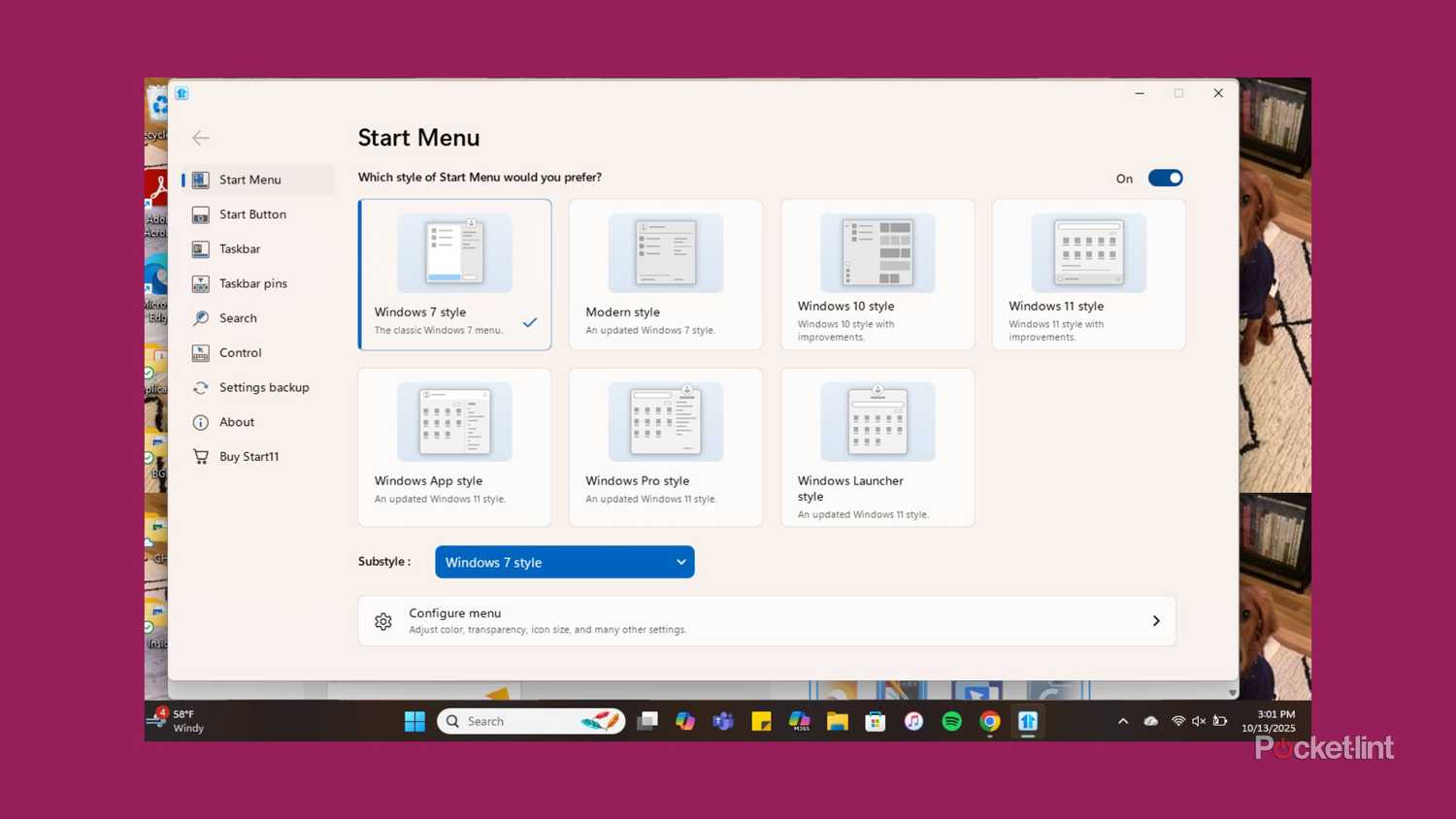
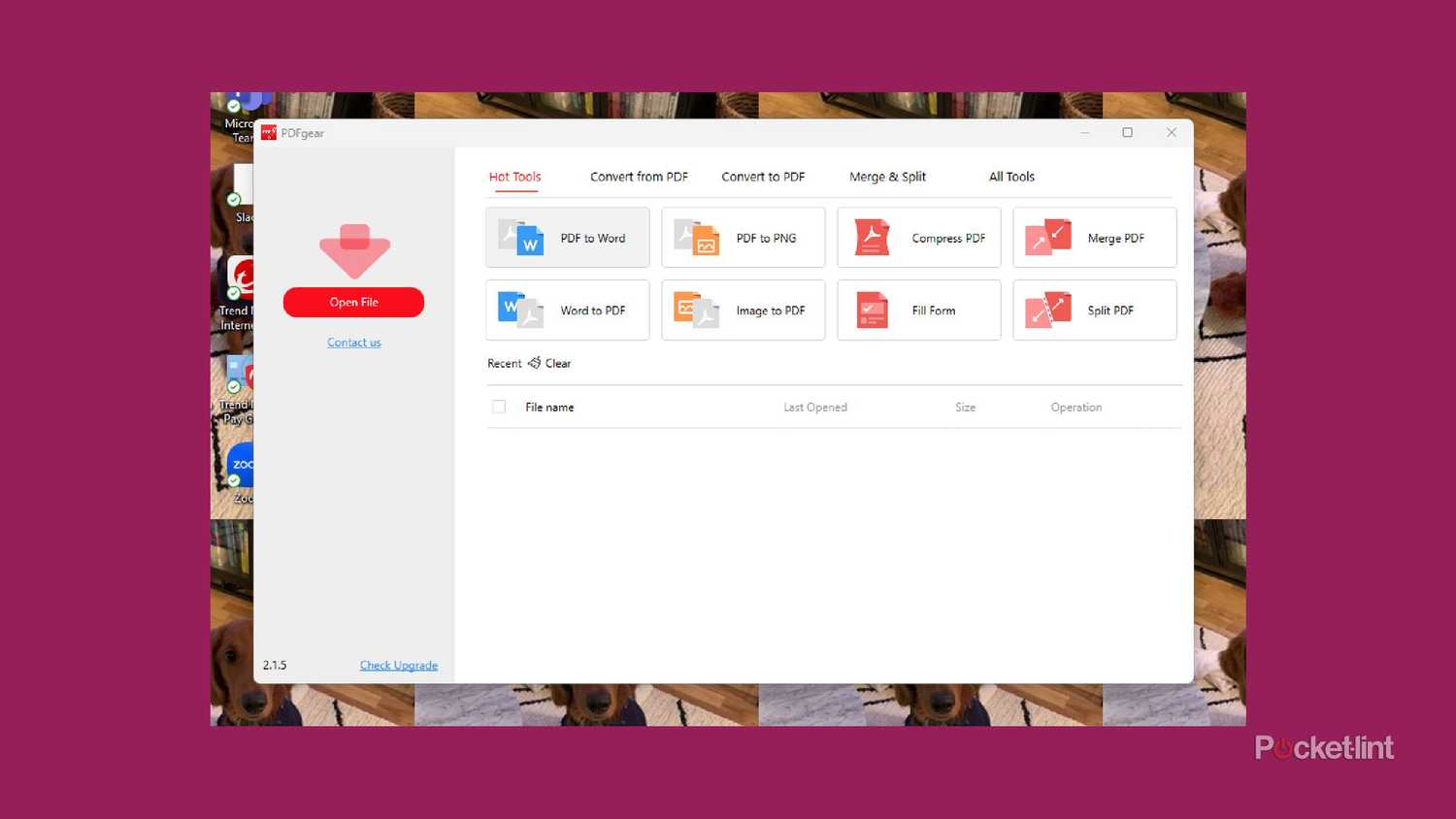
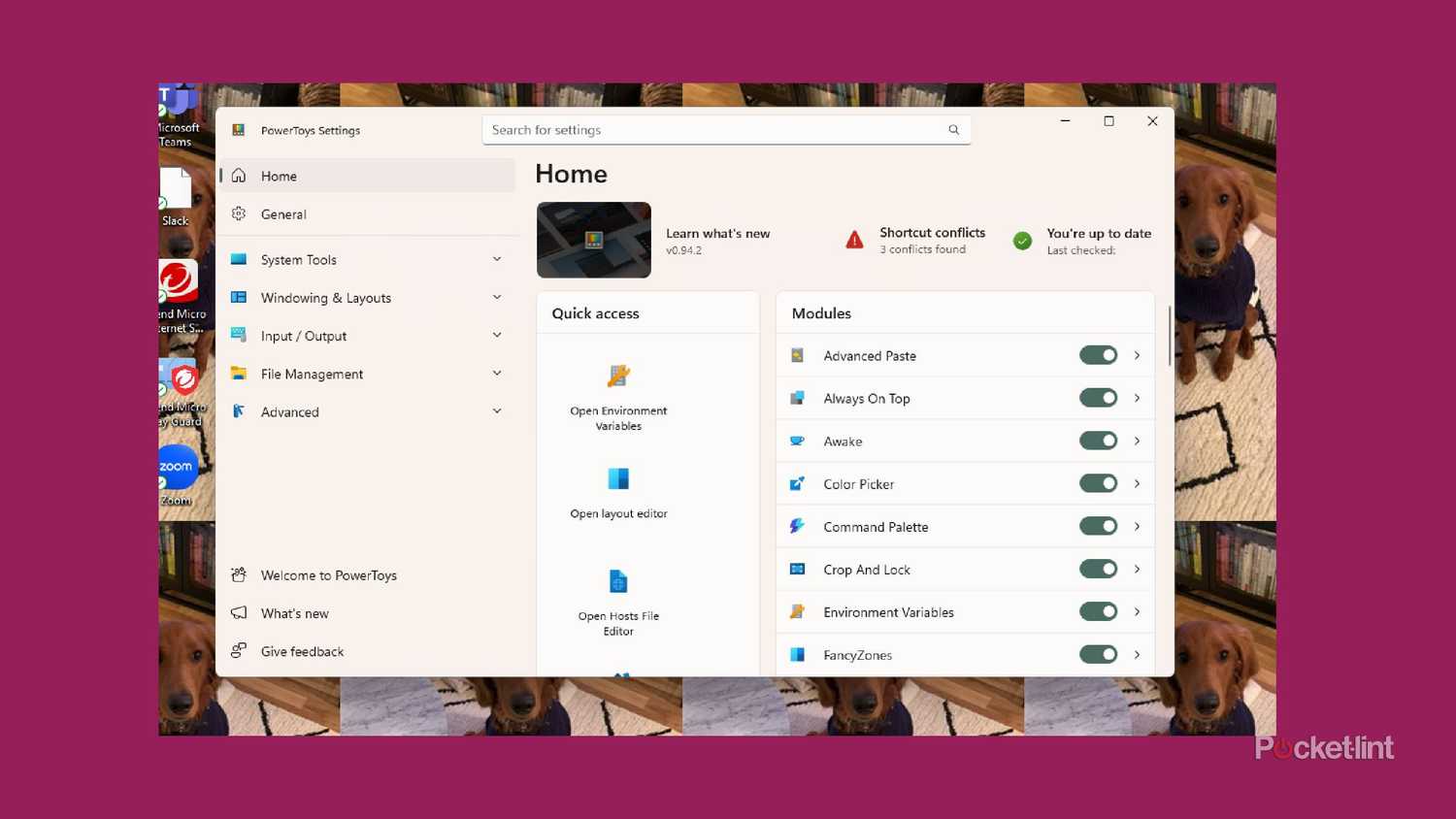
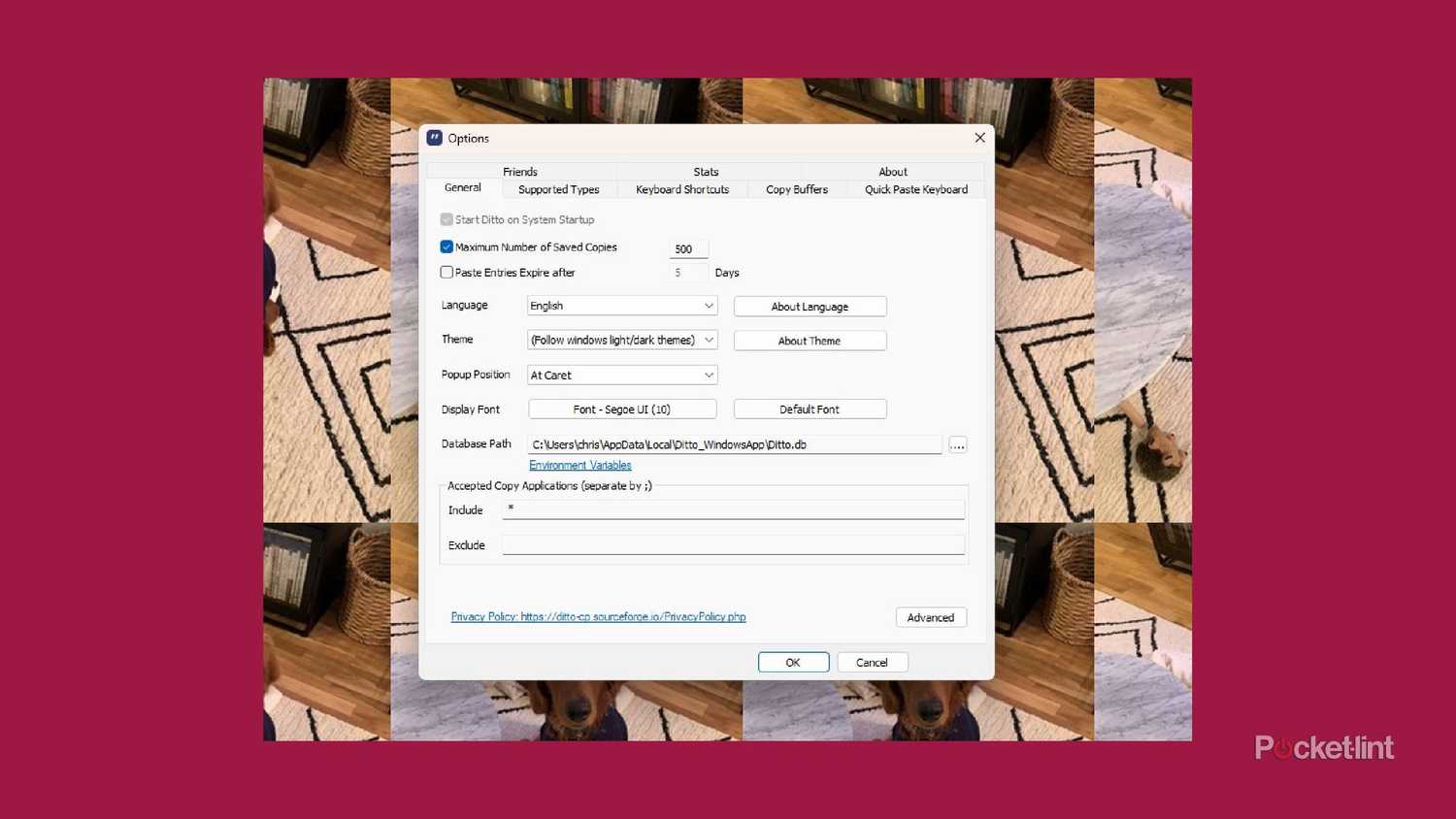













Post Comment